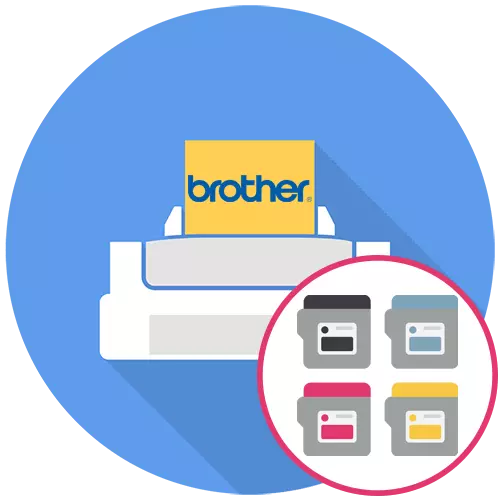
Previdnostni ukrepi
Najprej predlagamo, da se seznanite z informacijami, preden začnete zamenjati kartušo v tiskalniku Brother. Nekatere točke je treba upoštevati brez uspeha, saj lahko drugače privede do fizičnega neuspeha naprave.- Tiskalnika ne izklapljajte, dokler ne zaključi dela in ne preklopi na način pripravljenosti. To je povezano z lokacijo kartuše znotraj opreme in možnost njegovega nadaljnjega ekstrakcije.
- Pojdite na zamenjavo kartuše na novo, šele po ustreznem obvestilu, ki se je pojavilo v operacijskem sistemu ali na samem zaslonu. Sledite ravni črnila v korporativni aplikaciji, da se vedno zavedate preostale količine.
- Ne razpakirajte nove kartuše vnaprej in jo takoj pripravite, preden ga namestite v tiskalnik.
- Tiskalnik postavite na površino vnaprej, ki je primeren za zamenjavo tonerja. Tabela se lahko prikaže s časopisi ali rabljenih papirnatih listov in pripravi več prtičkov, da bi po nesreči zapustili barvo ali njegove sledi na samem kartuši, ki ni padla na površino.
- Priporočljivo je uporabiti samo originalne kartuše Brother ali popolnoma združljive modele. Če želite to narediti, navedite podatke prodajalca pred nakupom ali iskanjem novih tonerjev na uradnih spletnih virih družbe. Uporaba nezdružljivih kartuš iz proizvajalcev tretjih oseb lahko povzroči fizično poškodbo opreme za tiskanje.
- Tonerja, ki je vključen, ne gorivi, saj je prvotno namenjen samo za enkratno uporabo. Preverite, ali je kartuša združljiva z uporabljenim modelom naprave.
- Upoštevajte, da če namestite kartušo tretje osebe, garancija tiskalnika takoj leti.
Ko ste bili prepričani, da ste pripravljeni iti na namestitev nove kartuše, izberite eno od naslednjih navodil, ki se potiska iz vrste tiskanje opreme, ki se uporablja.
Možnost 1: laserski tiskalnik
Laserski tiskalniki iz brata natisnejo samo v črni barvi in opremljeni s tonerjem, ki se lahko hrani ali zamenja z novim. Ker je iz zgornjih informacij že jasno, je toner prihaja v paket je bolje zamenjati na drugi blagovni znamki, tako da bo takrat, ko bo prišlo do ekstrahiranja in namestitve nove komponente.
- Počakajte, da tiskalnik ne konča z delom, ga izklopite in izvlecite napajalni kabel iz vtičnice. Prepričajte se, da naprava ne ustvarja več zvokov, ki kažejo gibanje tiskalne glave znotraj opreme. Ko so vsi zvoki izginili, odprite sprednji pokrov s pritiskom na prste na posebne ključavnice na straneh. Če se zasnova tiskalnika razlikuje od naslednjega, neodvisno najdete oznako na pokrovu, kar kaže na pravilnost odprtine.
- Toner odstranimo iz tiskalnika skupaj s Khothand, saj sta ta dva komponenta povezana. Če želite to narediti, poiščite gumb kartuše in ga povlecite na sebe. Morate narediti majhna prizadevanja in če toner ne daje, poglej na ključno stran in ga premaknite stran.
- Takoj, ko se toner s fotografijo ekstrahira iz naprave, jih postavite na papirnato brisačo ali kos papirja in se ne boste dotaknili bobna. Pritisnite zeleni gumb, da spustite toner, nato ga odstranite in zavrzite.
- Prvi koraki z razpakiranjem nove kartuše, ki ga izvlecite iz embalaže in odstranitev zaščitnega pokrova, ki pokriva skoraj celotno območje komponente.
- Novo kartušo namestite v boben, dokler karakteristični klik ne kaže, da so komponente uspešno priključene. Preverite, ali je namestitev pravilna, sicer se lahko pojavijo situacije, da bo toner preprosto izstrelil.
- Na vozniku je sama koronska žica, ki jo želite očistiti, preden jo namestite v tiskalnik. Če želite to narediti, premakniti zeleni jezik na levo in desno večkrat. Vrnite ga v prvotno stanje, da se ujema s strelami, ki se ujemajo (kot na spodnji sliki).
- Namestite nastavitev na tiskalnik, preden kliknete in zaprite sprednji pokrov.
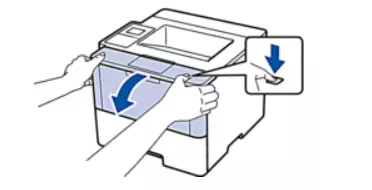
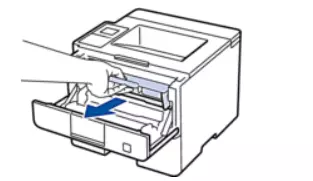
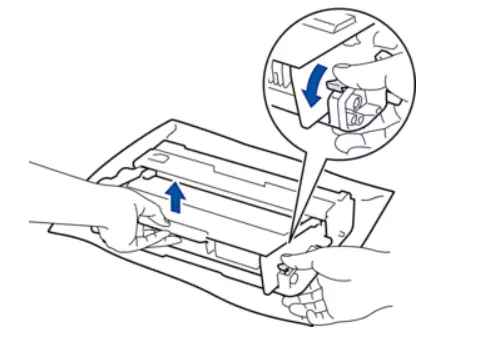

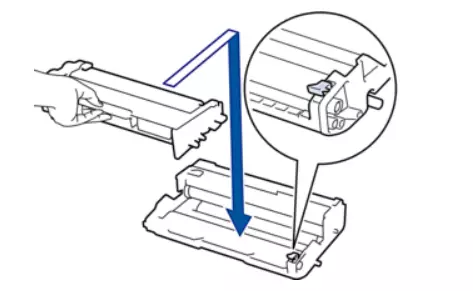
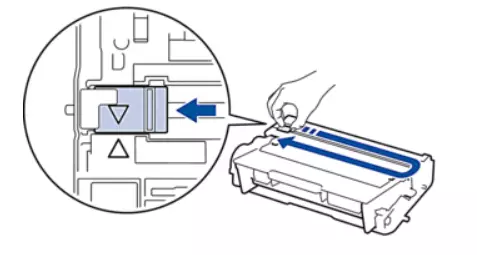
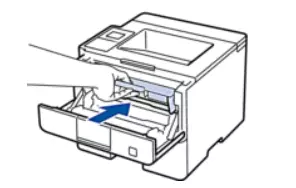
Vklopite napravo in naredite preskusni natisni. Izvedite več takšnih postopkov, da se prepričate, da je oprema normalna. Ne slišite nobenih tujcev ali klikov, rezultat tiskanja pa mora biti odličen.
Možnost 2: Inkjet Tiskalnik
Za brizgalne tiskalnike so značilne kartuše s črnilom, ki so v sami napravi namestile več različnih barv. Če ne govorimo o sistemu oskrbe z neprekinjenim črnilom, se lahko take kartuše zamenjajo ali ponovno napolnijo, predhodno odstranjene iz same naprave.
- Oglejte si stanje barve v kartušah prek operacijskega sistema ali zaslonske tiskarske opreme. Ne pozabite, kateri od njih je treba zamenjati ali oskrbovati. Po tem odprite pokrov prostora za tiskalnik, kjer se nahajajo kartuše. Poiščite rezervoar z želeno barvo, izvlecite ročico za zaklepanje navzdol, da sprostite posodo in jo odstranite iz priključka s prsti. Odstranite ali izpolnite to kartušo.
- V primeru nove posode se odprite šele zdaj, odstranite iz embalaže in odstranite rumeni zaščitni pokrovček. Ne dotikajte se zgornjega dela kartuše, ki je upodobljen na naslednji sliki.
- Vsaka vrsta barvne kartuše se vstavi v tiskalnik v določenem položaju. Oznaka na samem primeru je odgovorna za to. Poiščite oznako arrow na njem in pravilno nastavite posodo na tiskalnik.
- Dvignite ročico zaklepanja, ki jo želite slišati klik, medtem ko ne bo veliko prizadevanj - sicer obstaja nevarnost poškodb na komponenti. Po tem, zaprite pokrov predelka z barvami.
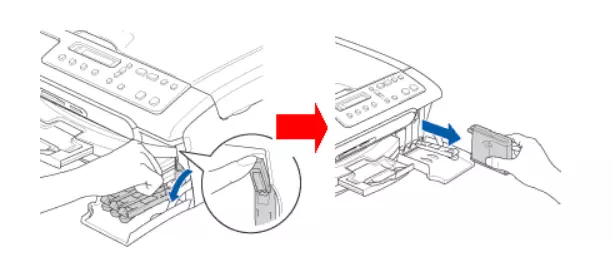

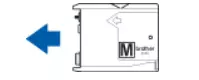
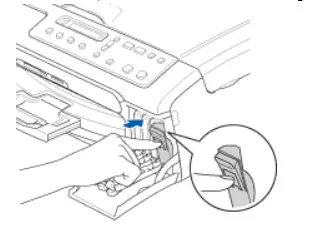
V obveznem, zagonu testnega tiskanja, in če vam kakovost rezultata ne zadovolji, odprite meni tiskalnika in večkrat sledite postopku čiščenja tiskalne glave.
